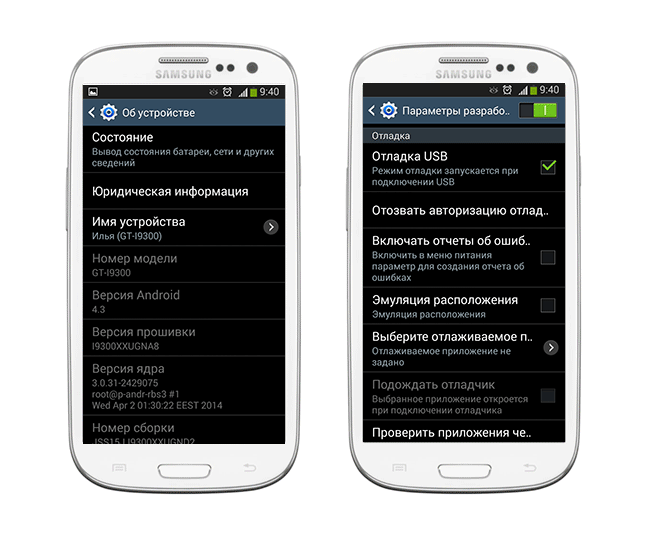Программы для восстановления данных
Существует масса сторонних программ, которые помогут эффективно восстановить утерянные данные. Для устройств можно найти специальные инструменты, позволяющие возобновить информацию, к которой относятся не только контакты, но и другие пользовательские данные, в том числе фото и видео.
Android Data Recovery
Данная программа поддерживает восстановление данных различного типа. Она поможет вернуть не только контакты из телефонной книги, но также смс и другую информацию. Недоступной к восстановлению останется только мультимедиа.
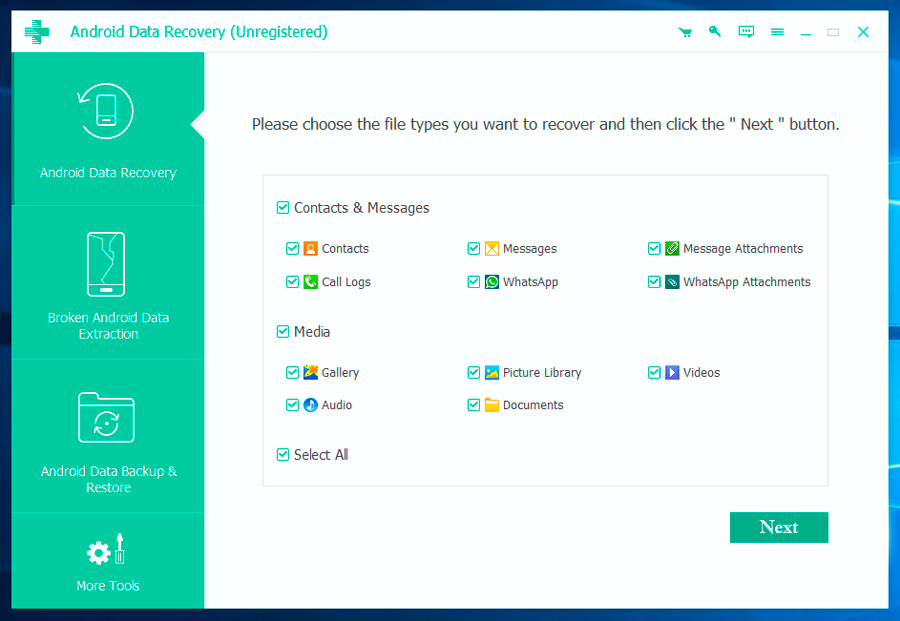 Android Data Recovery поможет восстановить разную информацию
Android Data Recovery поможет восстановить разную информацию
Для использования не нужно даже покупать платную версию — бесплатной будет достаточно. Данная утилита предусмотрена как для Windows, так и для Mac.
Процедура выполняется следующим образом:
- Установочный файл загружается с официального сайта и происходит установка на компьютер.
- Смартфон требуется подключить с помощью USB к компьютеру, предварительно активировав отладку по USB. Сделать это можно в разделе настроек «Для разработчиков». Данная функция находится в разделе специальных возможностей. Чтобы активировать ее, требуется несколько раз нажать на номер сборки, версию прошивки в разделе «О телефоне».
- Разрешить доступ в модульном окне с оповещениями.
- Далее запускают утилиту на смартфоне, отмечают данные, которые планируется восстановить. Нажимают кнопку «Далее».
После окончания сканирования софт покажет, какие данные смог найти, позволит посмотреть их и отметить нужные для восстановления. После завершения требуется нажать на кнопку «Recover».
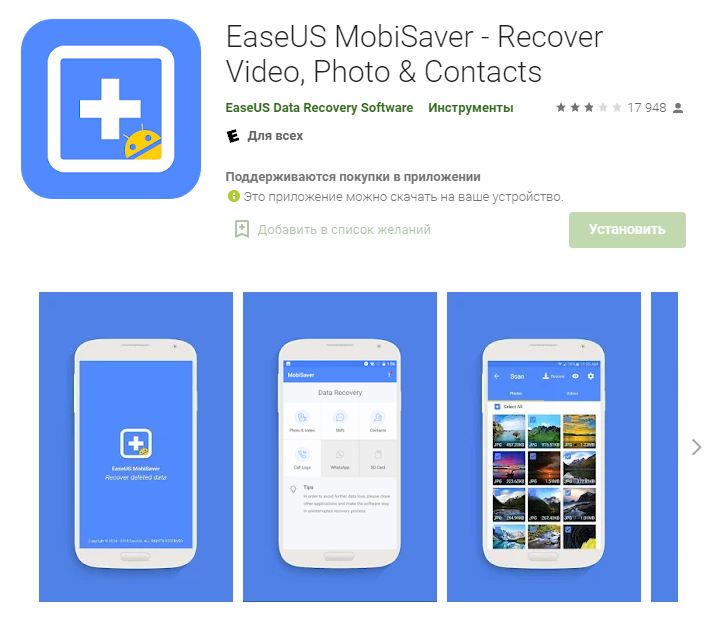 Достаточно простая программа для восстановления контактов
Достаточно простая программа для восстановления контактов
EaseUS MobiSaver for Android Root
Данная программа выпущена исключительно на английском языке, отличается простым и удобным интерфейсом.
Приложению потребуется использование на девайсе root-прав, что позволит ему глубоко просканировать внутреннюю память устройства и карты памяти.
Для работы с программой требуется:
- Скачать установочный файл и произвести установку на компьютер.
- Включить отладку USB и подключить устройство по проводу к ПК.
- Запустить программу, разрешить ей доступ и запустить сканирование, нажав на кнопку «Start».
После этого программа отобразит данные, которые сможет восстановить. Требуется выбрать раздел контактов, отметить все номера или только те, которые нужны, а для экспорта на телефон требуется нажать на кнопку «Recover».
Super Backup Pro
При отсутствии компьютера или возможности использовать его, можно воспользоваться данным приложением. Этот софт используется с мобильного устройства, выполняет задачи по восстановлению резервных копий, выступая альтернативным средством встроенному. Однако программа должна присутствовать на телефоне до появления проблемы.
Для восстановления контактов требуется:
- Запустить утилиту на телефоне.
- Выбрать вкладку «Контакты» и нажать на «Восстановить», выбрав одну из ранее сделанных копий.
Минус данной утилиты состоит в том, что требуется заранее беспокоиться о том, что данные могут быть утеряны. Требуется устанавливать программу до возникновения проблем с памятью. Если это происходит регулярно, то создание резервных копий спасет положение.
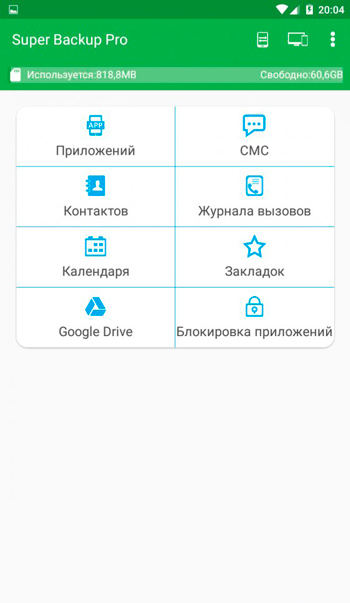 Для корректной работы Super Backup Pro следует установить приложение заранее
Для корректной работы Super Backup Pro следует установить приложение заранее
Tenorshare UltData for Android
Чтобы восстановить данные можно обратиться к данной специализированной программе. Она разработана для таких случаев — быстро и результативно вернуть потерянные файлы.
Для этих целей требуется выполнить ряд нехитрых манипуляций:
- Требуется скачать с официального сайта программы установочный файл и запустить его на компьютере.
- Запустить программу, щелкнув по ее значку.
- Подключить телефон к компьютеру с помощью USB.
- На самом смартфоне требуется перейти в «Настройки», открыть раздел «Об устройстве» и выбрать опцию «Номер сборки». По ней требуется нажать 7 раз, чтобы на экране появилось сообщение о переходе в режим разработчика. После включения опции отладки по USB на экране должен появиться запрос, с которым требуется согласиться.
- На компьютере требуется выбрать тип файлов, которые требуется восстановить, нажать кнопку «Далее». После сканирования существующие файлы будут выделены зеленым, красным — удаленные.
- После этого требуется отметить контакты, которые необходимо восстановить. Далее нажать на кнопку «Восстановить», указав путь сохранения файлов на компьютере. Контакты, текстовые сообщения, история вызовов сохраняются в форматах .txt, .xml, .xls.
Особенность программы: она на русском языке, благодаря чему ей удобно пользоваться. Она более популярна в сравнении со своими конкурентами.
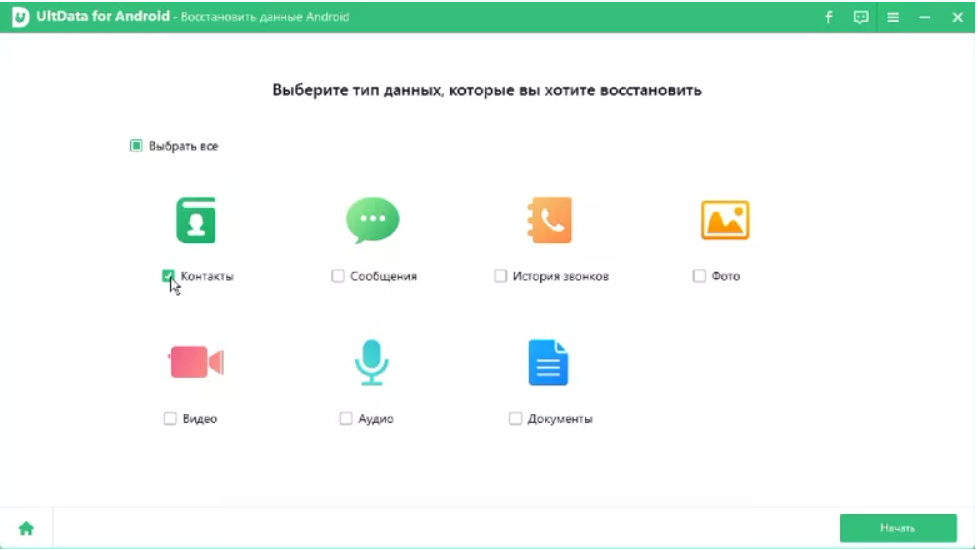 UltData for Android
UltData for Android
Восстановление стандартным способом (через Google Contacts)
Полная версия инструкции для Google Contacts доступна здесь.
Google Contacts — удобная адресная книга, в ней хранятся контакты из Gmail, Google Plus, Calendar, Disk, Android и других сервисов. С помощью сервиса удобно управлять всеми контактами: добавлять, удалять, искать дубликаты, объединять их.
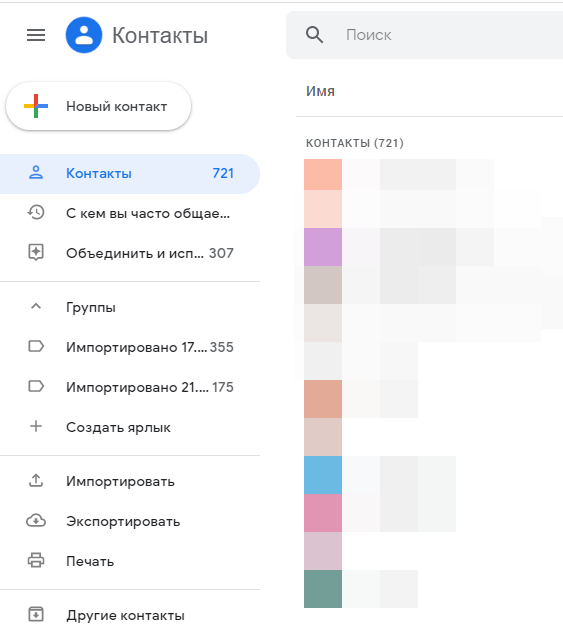
Наиболее ценная функция Google Contacts — синхронизация с мобильными устройствами. Как только вы указываете свою учетную запись в Google, контакты импортируются на android-телефон.
Если учетная запись Android закреплена за аккаунтом Google (в большинстве случаев так и есть), вы с легкостью восстановите потерянные записи. Даже если удалите все данные на телефоне, контакты будут доступны через сервис Google Contacts.
Примечание. Не затягивайте: удаленные данные можно вернуть только в течение одного месяца!
Как восстановить контакты на Андроиде, используя сервис
- Зайдите на сайт Google Contacts под своей учетной записью.
- В боковой панели слева выберите Меню настроек > Отменить изменения.
- В окне отметьте пункт Свой вариант.
- Задайте интервал восстановления (можно выбрать любую дату до момента исчезновения элементов адресной книги с телефона).
- Для применения изменений нажмите на кнопку Подтвердить.
В результате все удаленные контакты будут доступны на сервисе и, при синхронизации учетной записи Google, будут снова добавлены в телефон.
Мессенджеры
Если номера телефонов исчезли из телефонной книги не в результате преднамеренного сброса или серьезного сбоя, а спонтанно, то есть из-за незначительной ошибки в операционной системе Android, владелец телефона, использующего обмен мгновенными сообщениями, может восстановить их, просто открыв переписку. Метод не стопроцентный, но он работает — поэтому имеет смысл рассмотреть процедуру для четырех самых популярных приложений.
В Telegram восстановить потерянный контакт можно следующим образом:
Откройте выбранный разговор и нажмите на аватар звонящего.
Номер будет отображаться непосредственно в вашем профиле.
При необходимости вы можете отправить данные контакта самому себе в «Сохраненных сообщениях».
Или, если номер должен отображаться в главном окне, позвоните контакту через Telegram. Теперь просто сохраните номера на карточке или скопируйте их в буфер обмена и воспроизведите карточку в телефонной книге.
Чтобы найти номер, который по какой-то причине исчез из общего списка, можно выполнить следующие действия через WhatsApp:
Перейдите к разговору, нажмите на три точки в верхней части окна.
Выберите «Просмотреть контакт».
И найдите нужные цифры в открывшемся окне.
В Viber процесс восстановления контактов не менее прост:
Владелец телефона Android открывает диалог, вызывает контекстное меню.
Он выбирает пункт «Информация».
Он находит нужный контакт в списке контактов.
И, нажав на его или ее имя, он или она получает данные, которые вы ищете.
Чтобы найти в Skype номер, который был удален из основной телефонной книги:
Перейдите в окно чата и нажмите на аватар контакта.
Прокрутите страницу до самого низа.
А если ваш собеседник использует номер мобильного телефона, найдите и сохраните нужные вам номера.
Контакты скрыты в адресной книге
Да, действительно, иногда в бедах виновата адресная книга Андроид, в которой могут быть выставлены неправильные настройки. Впрочем, иногда такое происходит по вине пользователя.
Как проверить, что записи не скрыты и синхронизированы
- Возьмите телефон, зайдите в раздел “Контакты” > Настройки.
- Тапните по строке «Контакты для отображения» > отметьте опцию «Все…»
- Вернитесь в адресную книгу и удостоверьтесь, что нужные записи отображаются на экране.
- Проверьте также настройки синхронизации с аккаунтами (все ли включены?):
- Если ничего не произошло, продолжайте читать статью: скорее всего, настройки здесь не при чем.
Решения: Как восстановить потерянные контакты на телефоне Samsung Galaxy
Теперь посмотрим, как восстановить удаленные или потерянные контакты на телефоне Samsung Galaxy. Но перед началом работы следует помнить, что вы не можете продолжать пользоваться телефоном Samsung, восстанавливать заводские настройки и форматировать данные после исчезновения ваших контактов.
Шаг 1 Подключите телефон к компьютеру
1. Загрузите и установите DataKit Android Data Recovery, как описано выше, запустите его и выберите модуль Android Data Recovery.
2. Затем подключите телефон к компьютеру с помощью USB-кабеля.
3. Через несколько секунд вы обнаружите, что ваш телефон обнаружен инструментом на компьютере. Если не удается обнаружить телефон Android, сначала включите отладку USB на телефоне, как показано ниже.
Шаг 2 Включить отладку USB
1. Включите отладку по USB на вашем устройстве, чтобы убедиться в успешном восстановлении. Не беспокойтесь, потому что это безопасно и просто.
2. Не знаете, как включить отладку по USB? Просто следуйте инструкциям:
a: Найти приложение Настройки приложение на главном экране.
b: Сдвиньте экран, чтобы найти предмет Возможности разработчика и нажмите на него.
c: Включите кнопку в верхней части интерфейса. Затем сдвиньте экран, чтобы найти вариант USB отладки, Включите его и подтвердите свои действия во всплывающем окне.
Шаг 3 Поставьте галочку напротив Контакты
Если вы хотите восстановить больше данных, вы можете проверить больше элементов из таблицы. А затем нажмите Следующая начать сканирование.
Шаг 4 Убедитесь, что ваш телефон будет рутован
1. Для того, чтобы процесс проходил быстро, инструмент требует, чтобы ваш телефон был рутирован. Если ваш телефон не был рутирован, он предоставит приложение-помощник для рутинга вашего телефона. Опять же, вам не нужно беспокоиться о безопасности вашего телефона, потому что приложение является безопасным.
2. Тогда, пожалуйста, нажмите Разрешить / Grant / Авторизоваться когда запрос появляется на экране телефона. Нажмите Повторите если нет ответа.
Шаг 5 Предварительный просмотр перед восстановлением контактов из Samsung Galaxy
1. Пожалуйста, подождите некоторое время, прежде чем сканирование завершится. Сколько времени это займет, зависит от количества ваших файлов на вашем телефоне.
2. После завершения сканирования проверьте, соответствует ли информация тем, что вы хотите.
3. А затем выберите контакты, которые вам нужно восстановить.
4. Затем нажмите Восстанавливать сохранить их на своем компьютере в формате HTML или XML.
5. Затем вы можете импортировать их в свой Samsung.
Поддерживаемые модели телефонов Samsung:
| Galaxy S | Galaxy Note | Galaxy Tab (вся модель) |
| Galaxy S2 | Galaxy Note2 | |
| Galaxy S3 | Galaxy Note3 | |
| Galaxy S4 | Galaxy Note4 | |
| Galaxy S5 | Galaxy Note5 | |
| Galaxy S6 | Galaxy Note6 | |
| Galaxy S7 | Galaxy Note7 | |
| Galaxy S8 | Galaxy Note8 | |
| Galaxy S9 | ||
| Galaxy Край S6 | ||
| Galaxy Край S7 | ||
| Galaxy S8 + | ||
| Galaxy S9 + | ||
| и более… |
Теперь все этапы восстановления потерянных контактов завершаются на этом. С Datakit Android Data Recovery вы можете легко найти потерянные данные обратно. Это простой и безопасный процесс. Но лучше сохранить привычку делать резервные копии ваших данных. В следующий раз, когда ваша семья или друг встретятся с той же проблемой, я надеюсь, что это поможет им решить ее.
Скачать Android восстановления данных бесплатно сейчас!
Купить Android восстановления данных сейчас!
Восстановите удаленные SMS, контакты, фотографии, журнал звонков, чат WhatsApp, видео и многое другое.
Введите адрес электронной почты, мы вышлем вам ссылки для загрузки наших продуктов.
Внимание: Наш продукт доступен только для Windows и Mac OS. Cодержание
Cодержание
Сторонними утилитами
Когда пропали все контакты на Андроиде, а восстановить их обычными способами не получается, на помощь может прийти стороннее программное обеспечение, разработанное специально для таких случаев. Скачать его можно через стандартный Play Market или с официального сайта разработчика выбранного ПО.
Android Data Recovery
Программа позволяет пользователю управлять смартфоном или планшетом удалённо. Скачать её можно прямо с сайта разработчика.
Все действия проводятся через компьютер, приложение подходит как для Windows, так и для Mac. Следует отметить, что программа платная. Для восстановления контактов необходимо:
- Скачать и установить программу.
- Подключить гаджет к компьютеру и дождаться окончания синхронизации.
- Запустить утилиту.
- В программе найти раздел «Recover».
EaseUS Mobisaver for Android
Распространяется бесплатно и позволяет найти удалённые контактные данные. Скачать её можно с официального сайта, а выполнять все действия — через компьютер. Несмотря на то, что утилита полностью англоязычная, интуитивно понятный интерфейс позволяет легко с ней работать.
После установки программу запускают, подключают мобильное устройство к ПК. Несколько минут будет проходить синхронизация, после которой определится модель телефона. Для сканирования гаджета нужно предоставить программе Root-права, после чего начнётся работа.
Как только процесс будет завершён, необходимо войти в раздел «Contacts», где появятся все контакты, которые смогла найти программа. Для их экспорта потребуется нажать кнопку «Recover». Аналогичным способом EaseUS попытается восстановить сообщения, фотографии и видео.
Super Backup Pro
Ещё одна утилита, позволяющая восстановить номера телефонов на Андроиде. Правда, работает она не с ПК, а непосредственно с мобильного устройства. Программа полностью бесплатная и доступна для скачивания через ПлейМаркет. Основная её задача — восстановление уже созданных бекапов. Для этого нужно:
- Скачать приложение на телефон.
- Запустить и выбрать пункт «Контакты».
- Нажать «Восстановить».
Главная особенность этой программы в том, что она позволяет сохранять резервные копии практически любой информации. Но для этого установить её нужно до возникновения проблем. И, конечно, включить автоматический режим, чтобы происходило регулярное сохранение данных.
Как восстановить контакты после полного сброса настроек на Андроид 7, 8, 9
Обновились, перешли на более позднюю версию программного обеспечения? Или провели вайпы из-за некорректной работы аппарата? В любой из этих ситуаций чаще всего стирается вся информация, в том числе и телефонная книга.
Что же тогда делать? Не отчаивайтесь, выход есть.
Через Google аккаунт
Контакты
Developer: Google LLC
Price: Free
Это самый распространенный и эффективный вариант.
При включенной синхронизации данные автоматически сохраняются в электронной почте
, а если вы пользуетесь приложением Google Contact,
то проблем вообще не возникнет.
Запускаем данную программу на телефоне, проходим авторизацию, если система потребует. Далее движением вправо вызываем боковое меню
, где кликаем «Настройки»
.
- Главный экран приложения
- Переход в «Настройки»
Опускаемся вниз до пункта «Управление контактами»
и нажимаем «Восстановить»
.
- Пункт «Управление контактами»
- Выбор функции восстановления
Если у вас несколько учетных записей, то выбираем одну конкретную и попадем в новое окно
Обращаем внимание на графу под названием «Резервная копия устройства».
И если бэкапы контактов создавались, то ниже будут представлены именно они
- Выбор аккаунта
- Раздел для восстановления
Кликаем на определенную резервную копию
, после чего появляется новая страница. На ней указаны подробности бэкапа, в том числе и дата создания. Внизу имеется большая серая кнопка «Восстановить»
. Нажимаем. Восстановление проходит в фоновом режиме
, после чего номерами уже можно пользоваться. Готово.
- Выбор резервной копии
- Процесс восстановления
Через Viber
Viber: Звонки и Сообщения
Developer: Viber Media S.à r.l.
Price: Free
Данный мессенджер умеет без проблем создавать резервные копии, поэтому, казалось бы, процесс восстановления должен пройти без проблем
Но обратите внимание на важную деталь: бэкап делается только из текстовых сообщений, но никак не затрагивает телефонную книгу
Контакты полностью исчезли на Андроид-устройстве? В таком случае, Вайбер не поможет. Вы можете восстановить лишь переписки
, а там номера абонентов указаны. Это единственный выход. Для этого:
-
Открываем мессенджер, вызываем боковую панель, в которой кликаем «Настройки»
. В появившемся пункте выбираем «Учетная запись»
.- Переход в раздел «Настройки»
- Переход в пункт «Учетная запись»
-
Мы попадаем на новую страницу, где расположены такие подпункты «Резервное копирование», «Компьютеры и планшеты», «Изменить номер телефона», «Отключить учетную запись».
Нам подходит первый вариант. Далее выбираем «Восстановить»
– «Восстановить сейчас»
.- Открытие подпункта «Резервное копирование»
- Начало восстановления
- Согласие с восстановлением
Копии по умолчанию сохранятся на Google Диск, откуда вы сможете скачать их без проблем.
С помощью программы EaseUS MobiSaver
EaseUS MobiSaver — Recover Video, Photo & Contacts
Developer: EaseUS Data Recovery Software
Price: Free
Есть огромное количество платных утилит, предлагающих в считанные минуты восстановить утерянную информацию. Конечно, со своей задачей они справляются отлично, но если вы не хотите тратить деньги
– присмотритесь к китайскому приложению под названием EaseUS MobiSaver.
Данное программное обеспечение восстанавливает не только телефонные контакты, но и видео, фотографии, текстовые сообщения и даже журнал вызовов.
После установки приложения вы можете указать конкретный тип информации, который необходимо найти, а после использовать либо быстрое сканирование, либо углубленное
.
Быстрое распознает материалы, удаленные в основном около недели назад, и не всегда точно находит необходимый файл. Развернутый поиск преуспевает во много раз, но требует наличия
root-прав.
В любом случае,
Восстановление контактов андроид из учетной записи Google
Почему дублируются контакты в андроиде — объединение номеров
С помощью этого способа можно «воскресить» не только удалённые номера телефонов, но и прочие файлы, которые были деинсталлированы с Андроид устройства. Речь идёт о сообщениях, фотографиях, видеозаписях, документах и т. д.
Обратите внимание! Использовать аккаунт Гугл для восстановления своих сведений целесообразно при сбросе настроек девайса до заводских или при покупке нового смартфона. Для реализации метода нужно помнить данные для входа в учётную запись (логин и пароль)
Также необходимо, чтобы на смартфоне была активирована синхронизация контактов ещё до их утери. Обычно это действие активировано по умолчанию
Для реализации метода нужно помнить данные для входа в учётную запись (логин и пароль). Также необходимо, чтобы на смартфоне была активирована синхронизация контактов ещё до их утери. Обычно это действие активировано по умолчанию.
Если пропали контакты в телефоне android, то для их возвращения через учётную запись Гугл можно воспользоваться следующим алгоритмом:
- Зайти в свою учётную запись, указав в соответствующих полях логин и пароль от аккаунта. Данное действие можно выполнить не только на смартфоне, но и на ПК.
- Просмотреть удалённые номера, которые могут не отобразиться в Google. Для их восстановления понадобится перейти в настройки, щёлкнув по знаку шестерёнки, который находится в верхнем углу. Затем нажать на «Отменить изменения». Если с момента деинсталляции контактов прошло более 30 дней, то вернуть их, используя этот способ, не получится.
- Перед пользователем откроется окно, в котором необходимо подтвердить восстановление. В этом окне нельзя нажимать «Вернуть» иначе произойдёт сброс настроек учётной записи. В этом случае восстановление контактов станет невозможным.
- После осуществления данной процедуры контакты можно опять синхронизировать, используя эту же учётную запись.
Совет! Лучше скопировать номера на ПК во избежание неприятных последствий в будущем.
Синхронизация контактов на Android
Как восстановить контакты после полного сброса настроек на Android 7, 8, 9?
Если вы потеряли номера из телефонной книги на современном смартфоне, у вас есть множество вариантов их восстановления. Начнем с самого простого способа.
Способ 1. Через Google-аккаунт
Смартфоны Android можно синхронизировать с облачным хранилищем Google. Благодаря этому почти вся информация пользователя — фотографии, видео и контакты — копируется в облачное хранилище.
Однако объясните, что это возможно только в том случае, если вы предварительно активировали процесс синхронизации.
Для этого выполните следующие действия:
- Перейдите в настройки мобильного устройства.
- Перейдите в раздел «Учетные записи» и найдите там строку «Синхронизировать учетную запись».
- Перетащите переключатель в положение «Вкл.».
Если вы ранее активировали синхронизацию, вы сможете легко восстановить удаленные контакты из резервных копий аккаунта Google.
Восстановление через Google Contact (только в течение 30 дней): пошаговое руководство
- Откройте Контакты Google (https://contacts.google.com).
- Войдите в учетную запись, которую вы используете на смартфоне, или убедитесь, что у вас уже открыт нужный профиль (ищите его в правом верхнем углу).
- Нажмите на «Еще» с левой стороны, а затем выберите «Отменить изменения».
- Укажите время, по истечении которого вы хотите «отменить» изменения. Примечание: восстановить контакты таким способом можно только в том случае, если они были удалены менее месяца назад.
- Затем просто откройте тот же аккаунт google на мобильном устройстве и нажмите «Восстановить контакты» слева. После этого удаленные номера вновь появятся на устройстве пользователя.
Способ 2. Через Viber
Если вы пользовались Viber до удаления одного или нескольких контактов, это вам подойдет. Viber использует номера телефонов для идентификации пользователей в приложении. На практике это означает, что в списке контактов вы найдете всех своих собеседников, которые также пользуются приложением.
Для этого просто войдите в Viber, откройте раздел «Соединения» и найдите там нужные вам соединения:
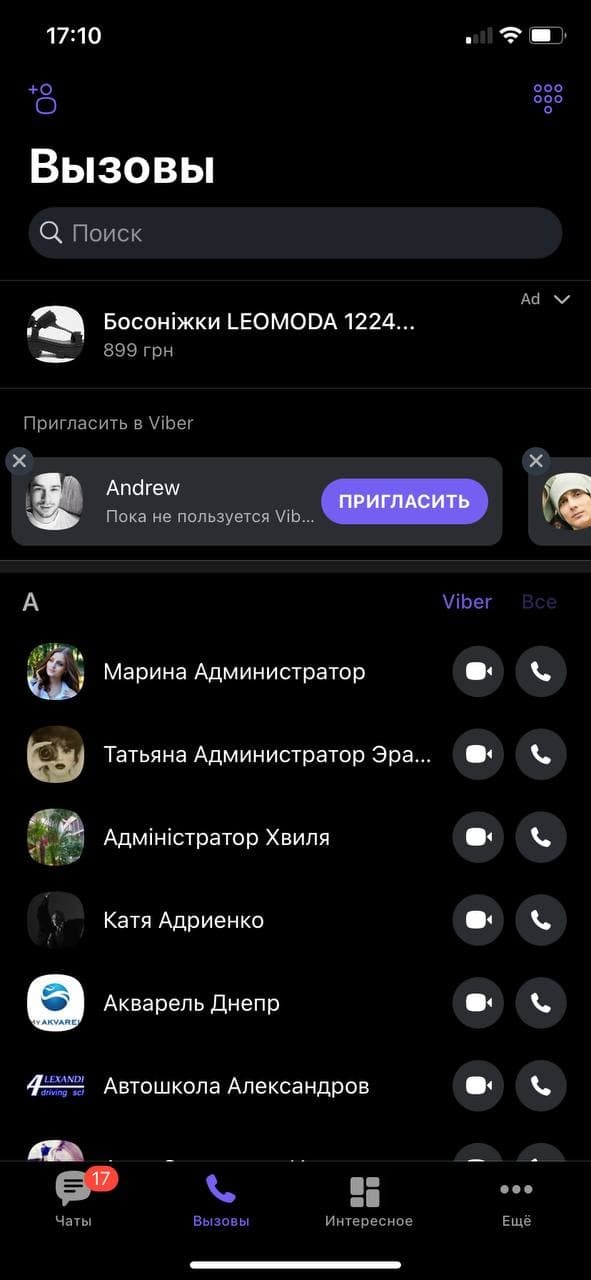
Чтобы посмотреть номер телефона конкретного пользователя, нажмите на его имя.
Но что делать, если мои контакты пропали и из мессенджера Viber? Если вы создали резервную копию, возможно, вам удастся восстановить удаленные данные:
- Откройте приложение и нажмите на «три точки», расположенные в правом нижнем углу. Откройте раздел «Настройки».
- Перейдите на вкладку «Учетная запись».
- Затем — «Резервное копирование» и «Восстановление».
- Как восстановить удаленные сообщения ВКонтакте через поддержку и prilki
После этого данные снова появятся в приложении, и вы сможете вручную отобразить номер нужного пользователя (при условии, что он также зарегистрирован в мессенджере Viber).
Способ 3. Через WhatsApp
Мессенджер WhatsApp также может помочь вам восстановить номера, удаленные со смартфона. Он формирует список контактов, используя данные из телефонной книги. Но, как и Viber, WhatsApp будет показывать только количество пользователей, у которых также установлено приложение.
Чтобы узнать номер телефона конкретного человека, просто откройте его данные.
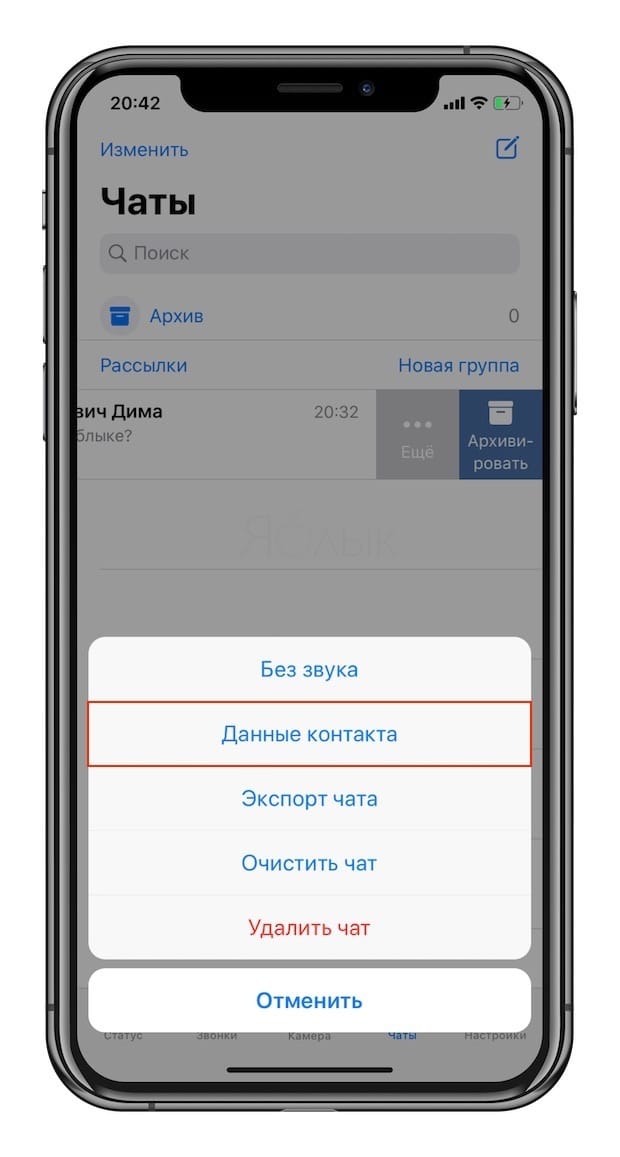
Если ваши контакты WhatsApp были удалены по какой-то причине, вы не сможете воспользоваться этим методом. Если только вы не сделали резервную копию заранее. В этом случае, чтобы восстановить данные в приложении, необходимо перейти в настройки и нажать «Восстановить из копии».
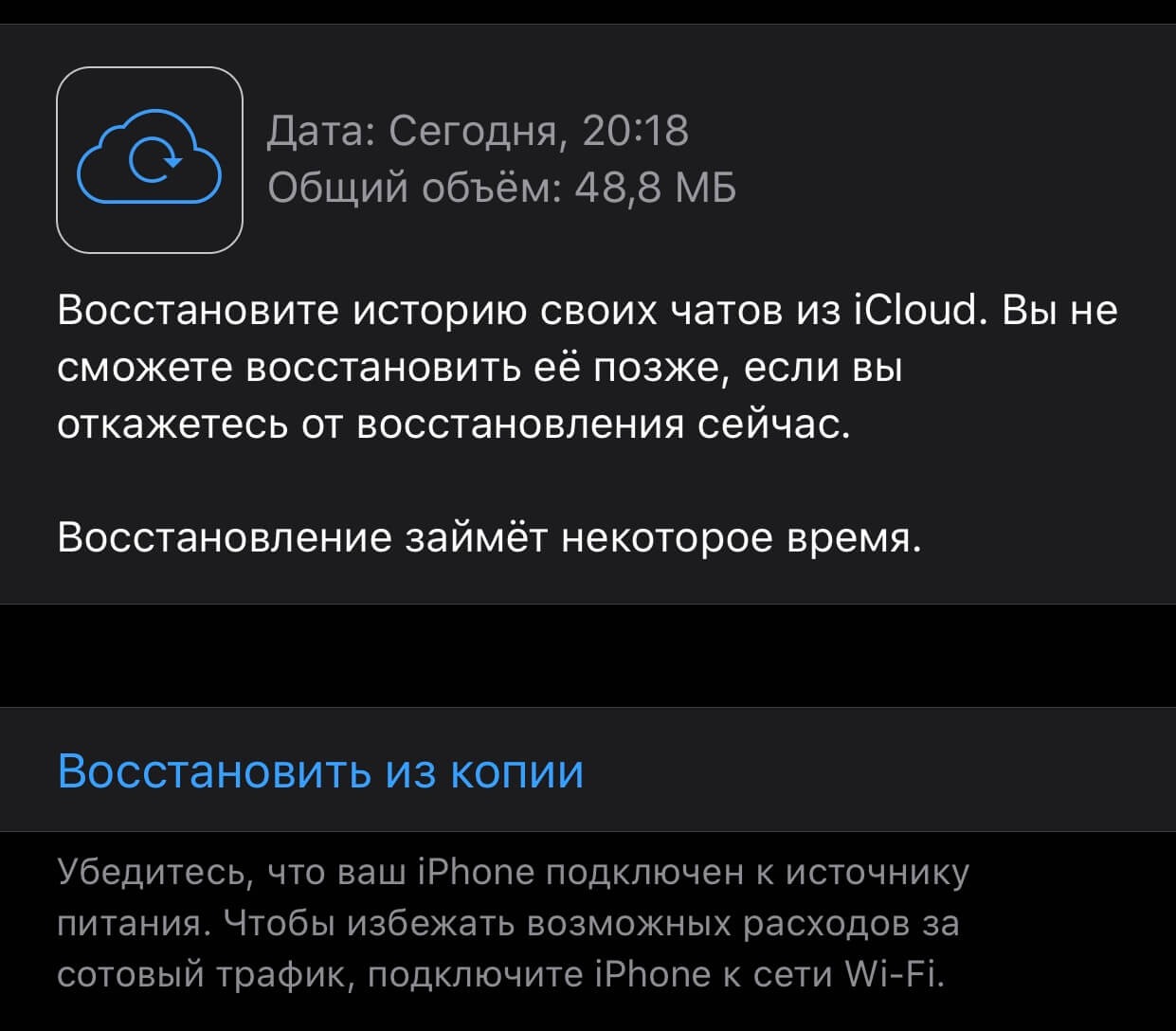
- Перейдите в раздел «Контакты».
- Здесь нажмите на имя нужного вам человека. Это откроет дополнительную информацию — в том числе номер мобильного телефона.
Простое руководство по восстановлению контактов Samsung
Привет, для моего Samsung Galaxy S6 видео, музыка, офисные файлы, такие как PDF, WORD и т. Д. Занимали огромное пространство памяти. Поэтому я собирался удалить некоторое содержимое, чтобы освободить место для новых данных. Но произошла трагедия, я случайно удалил свои контакты из-за неправильной работы. Я так сожалею об этом. Помогите пожалуйста, как вернуть удаленные контакты с моего телефона Samsung? Спасибо!
Пожалуйста, продолжайте …
Это часто случается, когда люди, использующие телефон Samsung Galaxy, удаляют важные телефонные номера или контакты Samsung исчезают по неизвестным причинам.
Восстановление контактов на Android без резервного копирования.
Если вы синхронизировали контакты с Gmail, их довольно легко восстановить.
Вот шаги для импортировать контакты из Gmail в Android:
- Посещение gmail.com в браузере и войдите в свою учетную запись Gmail.
- щелчок Gmail значок в верхнем левом углу и выберите Контакты в раскрывающемся меню.
- щелчок Еще и экспорт из списка.
- Затем вы получите всплывающее окно с просьбой экспортировать контакты. выберите Все контакты.
- Выберите формат CSV и нажмите экспорт Кнопка.
- Подключите ваше устройство к компьютеру и перенесите в него файл контактов CSV.
- Запустите Контакты приложение на телефоне Android и импортировать контакты в телефон.
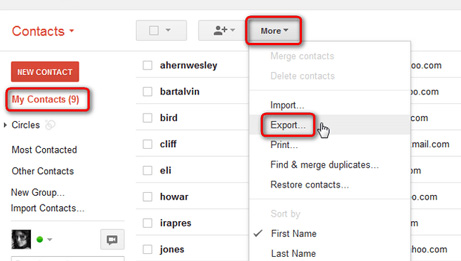
Но что, если у вас нет привычки синхронизировать контактную информацию с учетной записью Google или компьютерами?
В этом случае вы просто не можете ждать, чтобы найти различные онлайн-методы для восстановления ваших потерянных контактов, но в итоге не удалось.
На самом деле, не беспокойтесь слишком сильно, когда ваши контакты, фотографии, сообщения, видео, музыка или другие файлы будут потеряны на Samsung Galaxy S6 / S5 / S4 и других смартфонах или планшетах Android.
Поскольку сами данные не будут стерты немедленно, пока они не будут перезаписаны новыми файлами. Это значит, что у вас есть шанс восстановить удаленные контакты с вашего устройства. Все, что вам нужно, это профессиональное программное обеспечение для восстановления данных Samsung.
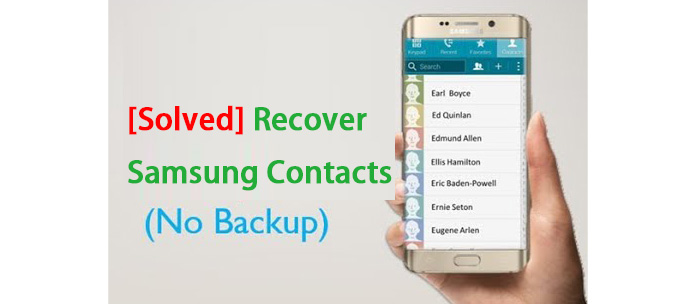
FoneLab Android Восстановление данных является мощным инструментом восстановления контактов Samsung.
Программное обеспечение позволяет пользователям восстановить удаленные текстовые сообщения Android, контакты, фотографии, музыку, видео, историю звонков, документы и т. д. без каких-либо резервных копий, КОГДА случайное удаление, форматирование, укоренение, сброс настроек, сбой системы или другие ситуации.
Он поддерживает практически все телефоны и планшеты Android. Просто имейте в виду, что не работайте на своем устройстве Android и не обновляйте что-либо после потери данных. В противном случае ваши потерянные файлы исчезнут навсегда.
Если ты хочешь восстановить удаленные контакты с телефонов AndroidПервое, что вы должны сделать, это установить эту практичную и полезную программу на свой компьютер.
Загрузите и установите бесплатную пробную версию на свой компьютер с соответствующей ссылкой. Существует простое руководство по установке, которое поможет вам выполнить задачу в считанные минуты. Программное обеспечение запустится автоматически после установки. Затем подключите устройство Android через USB.
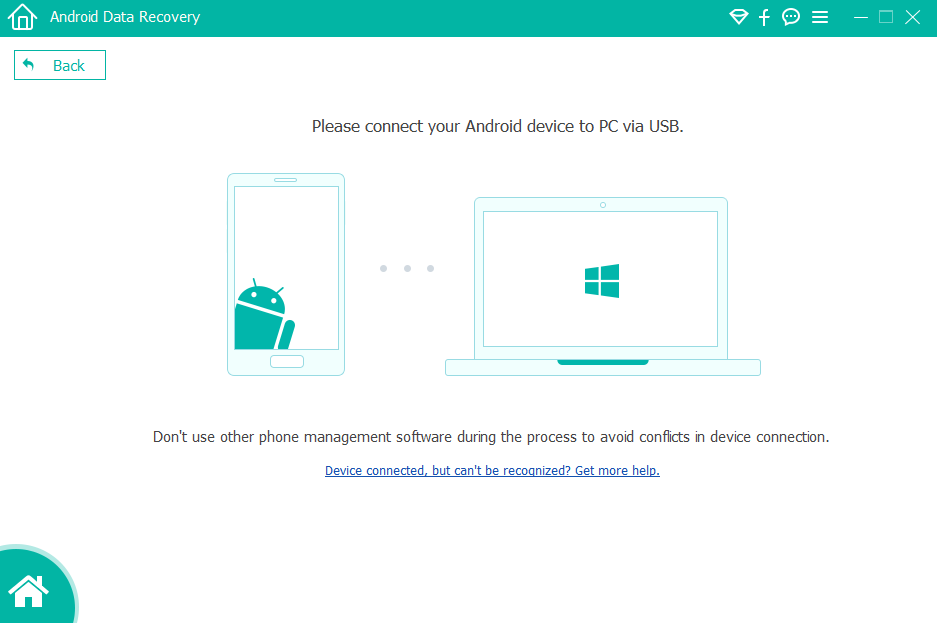
Чтобы успешно запустить эту программу для восстановления удаленных контактов из Samsung Galaxy, сначала необходимо включить отладку по USB на вашем устройстве. Существует три способа открыть режим отладки USB в зависимости от различных систем ОС, но все они довольно просты.
Для Android 2.3 или более ранней версии: перейдите к Настройки – Рецептов – USB Debugging.
Для Android 3.0 — 4.1: перейдите к Настройки – Опции для разработчиков – USB Debugging.
Для Android 4.2 или более поздней версии: нажмите Настройки – О телефонов, Тогда вкладка Номер сборки для 7, пока не появится сообщение «Вы находитесь в режиме разработчика». Затем вернитесь к Настройки – Опции для разработчиков – USB Debugging.
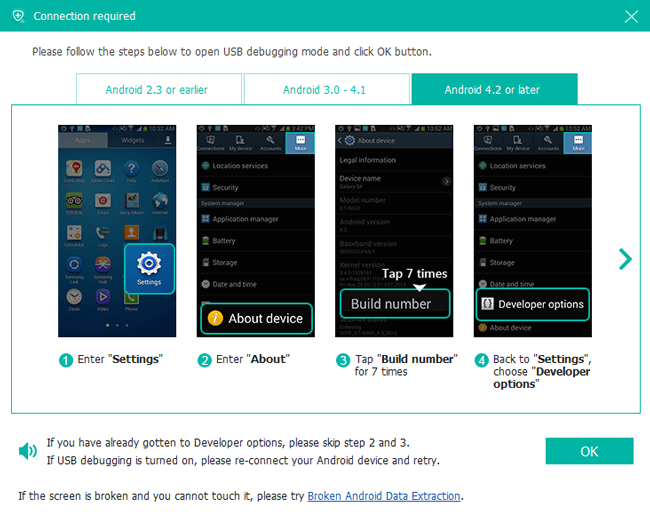
У вас есть различные типы файлов на выбор. Если вы хотите восстановить только контакты, отметьте Контакты и нажмите Следующяя продолжать.
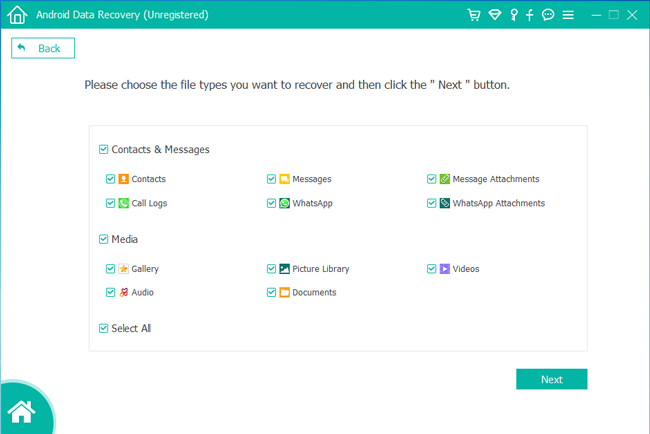
Теперь перейдите к Samsung Galaxy S6 и нажмите Разрешить / Grant / Авторизоваться когда Суперпользователь требует полномочий. Если вы не видите такого требования, вам нужно установить приложение из программы и нажать Повторите повторить попытку.
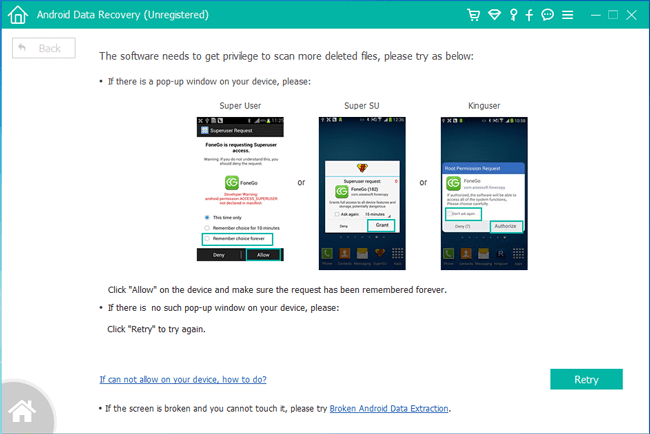
Сканирование может занять некоторое время, в зависимости от того, сколько файлов хранится на вашем устройстве. Но после того, как это сделано, вы можете просмотреть подробную информацию о потерянных контактах. Проверьте имя, номер, адрес электронной почты и выберите, какие из них вы хотите получить. Затем нажмите Восстанавливать сохранить их на свой компьютер в формате HTML или XML.
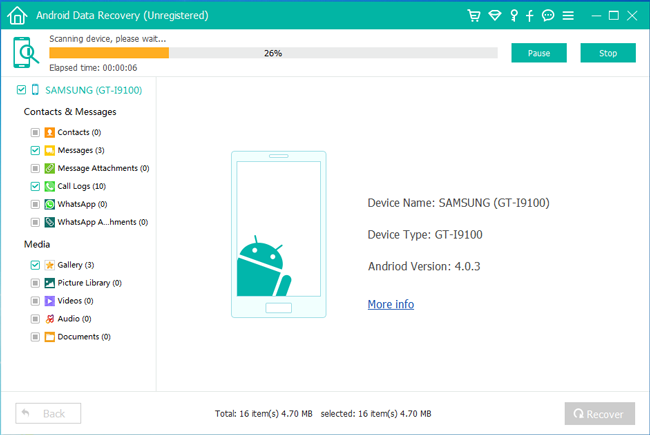




















![Как вернуть удаленные контакты на смартфоне samsung – пошаговая инструкция [2020]](http://souz-market.ru/wp-content/uploads/9/2/5/9259f72b344c39202521d89b5155572c.jpeg)